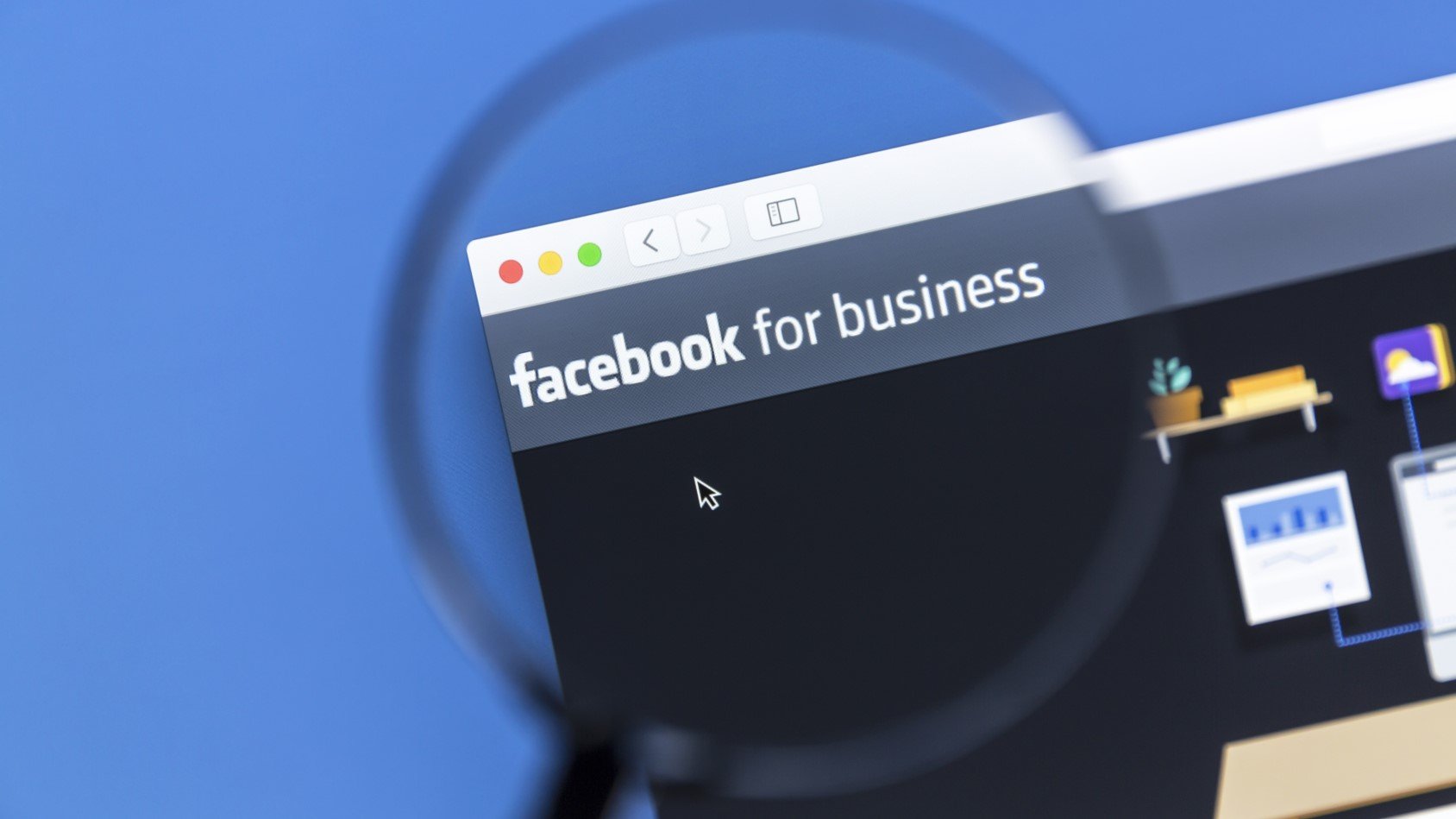Benytt Svarassistent i Facebook Messenger for å øke engasjementet til de som besøker Facebook-siden din. I denne oppskriften viser jeg hvordan du setter det opp.
Tekniske forberedelser
Tilgang til bedriftens Facebook-side.
Slik går du frem
I denne oppskriften viser jeg deg hvordan du skrur på følgende funksjoner på Svarassistent i Facebook Messenger:
- Vis en Messenger-hilsen.
- Send øyeblikkelige svar til alle som sender en melding til siden din.
- Svar kjapt når du ikke har tilgang til datamaskinen eller telefonen din.
Disse passer når du ønsker å øke engasjement med målgruppen din på Facebook. Utnytt muligheten til å kommunisere idet vedkommende ønsker kontakt med deg ved å lede de videre og øke engasjementet til mottakeren.
Konkrete ideer for å få best mulig utbytte
Benytt funksjonen til å
- lede besøkende til nettsiden din
- gi øyeblikkelig svar på spørsmål
- oppgi alternativ kontaktinformasjon
Velg Svartid for å sette en forventning til når brukeren kan få et svar. Trykk på Endre og velg mellom å sette at du svarer vanligvis fra med en gang, i løpet av noen minutter, innen en time, innen et par timer eller innen en dag. Du kan også la Facebook bestemme dette ut ifra statistikken på responstiden din.
Sett personlig preg på teksten ved å benytte navnet til de som skriver til deg. Det gjør du ved å trykke på linken under feltet du skriver hvor det står Legg til persontilpasning. Velg alternativet som passer deg: Personens fornavn, Personens etternavn eller Personens fulle navn.
Besvarer du 90 % av meldingene med et gjennomsnitt på 15 minutter mottar du merket God respons på meldinger som vises når besøkende går inn på Facebook-siden din. Det oppfordrer til å starte en dialog.
Eksempel på konkret anvendelse
OBOS benytter Messenger-hilsen som vises når brukeren går inn på deres Facebook-side.
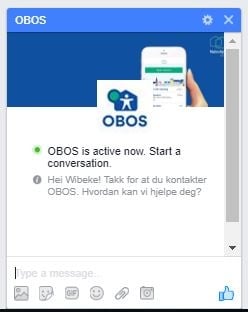
Detaljert fremgangsmåte
- Logg inn på Facebook-siden deres og trykk på Innstillinger i menyen oppe i høyre hjørne.
- Velg Meldinger i menyen på venstre side.
- Gå til delen som heter Svarassistent.
- Sett på funksjonene ved å trykke på bryteren som viser «Nei» slik at den blir til «Ja».
- Skru på Messenger-hilsen for å ønske velkommen og oppmuntre besøkende til å skrive til deg.
- Velg Øyeblikkelige svar for å svare alle som skriver til deg automatisk.
- Svar kjapt sendes når du ikke er tilgjengelig på Facebook Messenger.
- Denne aktiviseres og er på i 12 timer når du skrur på Borte-funksjonen nede til venstre i Facebook Messenger.
- Når bryteren viser «Ja» kan du trykke på knappen Endre under hver av funksjonene.
- Skriv velkomstteksten på opp til 160 tegn, og det du ønsker å svare med på opp til 250 tegn.
- Trykk på Lagre.
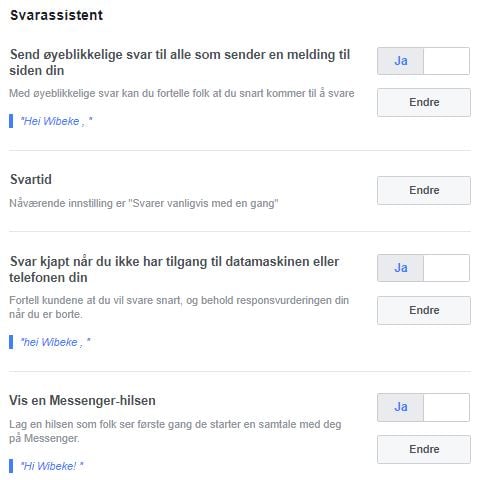
Kilder
https://www.facebook.com/help/1615627532020480
https://leadsbridge.com/9-facebook-messenger-features-every-business-owner-needs-to-know/
http://blog.simplestrat.com/using-facebook-messenger-instant-replies
https://www.falcon.io/insights-hub/topics/customer-engagement/real-time-engagement-importance-quick-reply/#CS
Relatert innhold
3 lønnsomme tips til leadsgenerering via Facebook
Få flere kunder ved hjelp av Facebook Lead Ads
Først publisert: 14. juli 2017, av Wibeke Degerdal Gulliksen. Oppdatert: 31. juli 2020, av Christian Nordhelle.